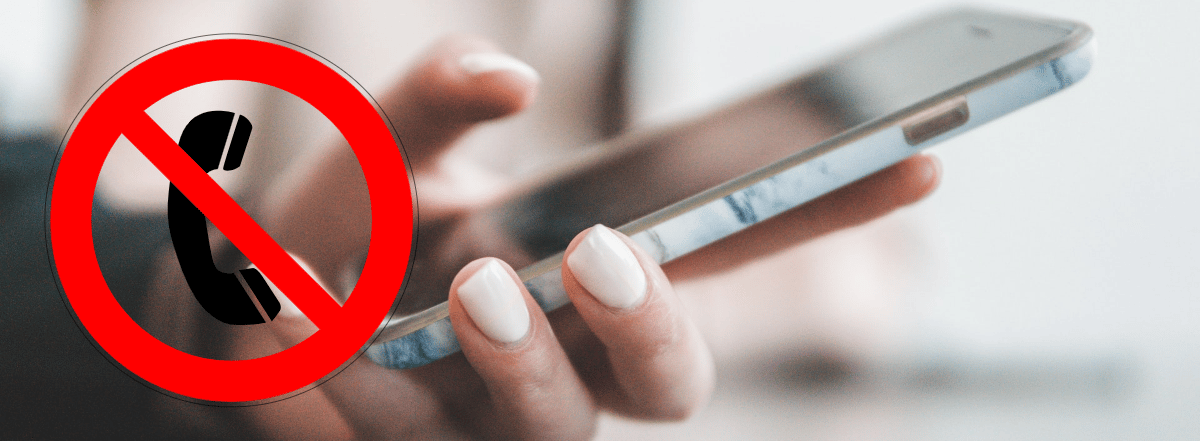
Meldingen van alarmen, berichten en oproepen komen steeds vaker voor op moderne telefoons, tot het punt dat vaak om veiligheidsredenen of andere persoonlijke redenen, gebruikers moeten alle inkomende oproepen op een Android-apparaat blokkeren en het maakt het moeilijk voor hen om niet de meest geschikte procedure te kennen om dit te doen.
Dit besturingssysteem is een van de meest populaire ter wereld, omdat het voor dit soort onderwerpen vrij eenvoudig te gebruiken is. In het artikel zullen we antwoorden hoe alle oproepen of een specifieke van een Android-telefoon te blokkeren. De configuratie mag geen belemmering zijn voor deze taak.
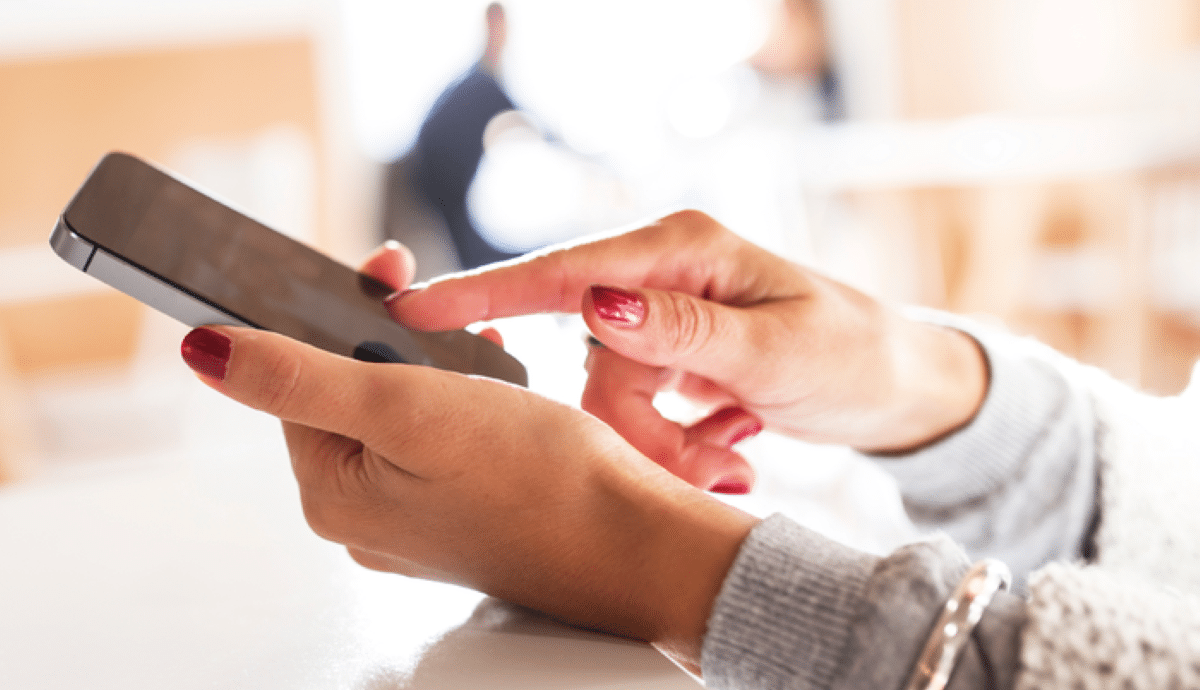
Leer oproepen blokkeren op Android
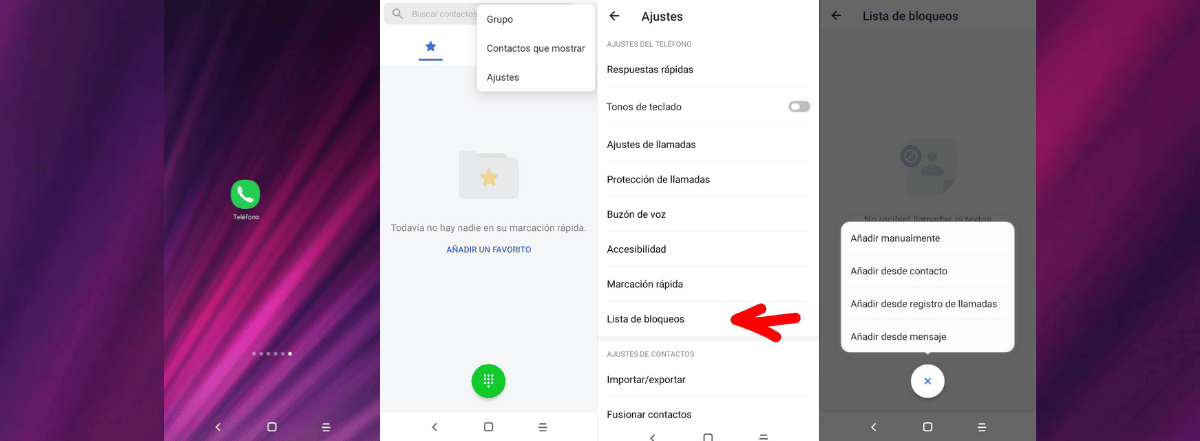
Er zijn drie zeer effectieve methoden om alle inkomende oproepen op Android te kunnen blokkeren, afhankelijk van de versie of het model van het apparaat:
Oproepen blokkeren op Android 8.1 of Android 9.0
Voor deze versies van Android hoeft u alleen de volgende stappen uit te voeren:
- Ontgrendel het apparaat.
- Zoek en tik op de telefoon-app, degene die je vaak gebruikt om te bellen (deze heeft meestal een pictogram zoals Ontvanger telefoon en bevindt zich snel onder aan het startscherm).
- Eenmaal binnen moet je op het pictogram van de drie verticale punten in de rechterbovenhoek van het scherm drukken, waardoor een pop-upmenu wordt weergegeven.
- Selecteer "oproepinstellingen" wanneer het menu wordt geopend.
- Raak vervolgens de optie "oproepen" aan om "Bel beperking" op de bodem.
- Daar moet u op het vakje met de tekst "Alle oproepen" drukken, er verschijnt een vinkje en de telefoon zal u vragen een code in te voeren.
- Er wordt een 4-cijferige code ingevoerd. Als u deze niet hebt, zijn er twee opties: probeer 0000 in te voeren en als het niet werkt, bel dan de serviceprovider om de code te ontvangen.
- Nadat de code is ingevoerd, klikt u op "OK" en worden alle inkomende oproepen geblokkeerd.
Wanneer het tijd is om oproepen te deblokkeren, gaat u gewoon terug naar het eerder geselecteerde selectievakje en schakelt u het uit.
Oproepen blokkeren op een Samsung Galaxy
Ga als volgt te werk om alle oproepen op een Samsung-apparaat te blokkeren:
- Ontgrendel het apparaat.
- Zoek en tik op de app 'Instellingen' of zoek deze in de snelbalk onder aan het scherm.
- Eenmaal binnen moet je "Geluid en trillingen" selecteren, aangeduid met een luidsprekerpictogram, naar beneden scrollen en de tuimelschakelaar naast "Niet storen" schuiven, waardoor alle waarschuwingen en oproepen automatisch worden onderdrukt.
- Indien gewenst aanpassen welke oproepen moeten worden geblokkeerd en welke niet, open het instellingenmenu om "Uitzonderingen toestaan" te selecteren en specificeer de oproepen, waarschuwingen en berichten die de telefoon kunnen binnenkomen.
Een andere gemakkelijke manier om het slot te activeren is door de snelkoppeling op de Samsung Galaxy te gebruiken. U hoeft slechts met twee vingers vanaf de bovenkant van het scherm naar beneden te vegen om de pictogrammen voor snelle toegang weer te geven, selecteer het pictogram "Niet storen" en u bent klaar om te gaan.
In sommige versies van Android 10 (afhankelijk van de fabrikant) is ook de optie "Niet storen" beschikbaar, die dezelfde functionaliteit uitvoert. Het enige probleem hiermee is dat u niet kunt specificeren welke specifieke oproepen u wilt negeren en welke niet.
Oproepen blokkeren op Google Pixel
In het geval van Google-telefoons zou de procedure als volgt zijn:
- Ontgrendel het apparaat.
- Zoek en tik op de app 'Instellingen' of zoek deze in de snelbalk onder aan het scherm.
- Raak het gedeelte "Geluid" aan dat verschijnt als de tweede optie in het configuratiemenu en waarvan het pictogram dat van een luidspreker is.
- Eenmaal binnen selecteert u "Niet storen", dat zich onder de geluidsbalken in de geluidsinstellingen van de telefoon bevindt.
- Scroll naar beneden en klik op "Nu activeren", geïdentificeerd met een blauwe knop onder "Niet storen", die onmiddellijk wordt geactiveerd.
- Omdat het een verbeterde versie is voor Google-apparaten, kunt u, indien nodig, in het menu "Niet storen" de alarmen, oproepen of inkomende berichten aanpassen wanneer u een uitzondering op een bepaald contact wilt toepassen.
Voor het geval dat oproepblokkering op Android is alleen voor een bepaalde tijd het enige dat nodig is, is om "Duur" te selecteren en vervolgens aan het apparaat het tijdsbereik aan te geven waarin de modus "Niet storen" actief blijft, zo eenvoudig is het.
Tenslotte om inkomende oproepen of berichten opnieuw te deblokkeren, hoeft u alleen maar "Geluid" opnieuw in te voeren en het pictogram "Niet storen" uit te schakelen.
Dit waren drie methoden die een groot aantal Android-versies of specifieke modellen omvatten om oproepen te blokkeren.